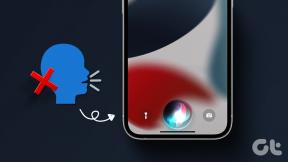So öffnen Sie den Anwendungsordner auf dem Mac
Verschiedenes / / April 03, 2023
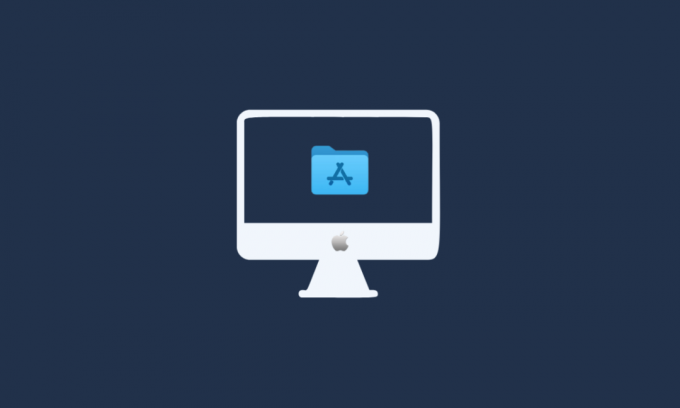
Mit dem Programme-Ordner auf Ihrem Mac können Sie jede App öffnen. Die anderen Dinge, die Sie im Anwendungsordner tun können, umfassen das Entfernen unerwünschter Apps auf Ihrem Mac, Überprüfen von Details wie Gesamtgröße, Typ, Version und mehr für eine App, Verschieben zum Dock, Anzeigen des Inhalts von eine App. In diesem Artikel würden wir besprechen, wie man den Anwendungsordner auf dem Mac öffnet, wo sich der Anwendungsordner auf dem Mac befindet usw. Lesen Sie also weiter unseren Artikel.

Inhaltsverzeichnis
- So öffnen Sie den Anwendungsordner auf dem Mac
- Wo ist der Anwendungsordner auf dem Mac?
- Wie öffne ich den Anwendungsordner auf dem Mac?
- Wie stellt man einen fehlenden Anwendungsordner wieder her?
So öffnen Sie den Anwendungsordner auf dem Mac
Lesen Sie weiter, um die Schritte zu finden, die erklären, wie Sie den Anwendungsordner auf dem Mac im Detail mit nützlichen Illustrationen zum besseren Verständnis öffnen.
Wo ist der Anwendungsordner auf dem Mac?
So finden Sie den Anwendungsordner auf
Mac, du kannst den... benutzen Finder-Tool, benutze die Menü gehen, und das Spotlight-Suchoption. Die Schritte zum Auffinden des Finder-Tools, des Menüs „Gehe zu“ und der Spotlight-Suche werden unten besprochen, also bleiben Sie dran.Wie öffne ich den Anwendungsordner auf dem Mac?
Der Ordner „Programme“ enthält alle Programme, die Ihren Mac zu einem so unverzichtbaren Gerät machen. Um zu wissen, wie Sie den Anwendungsordner auf dem Mac finden, befolgen Sie die von uns unten angegebenen Methoden:
Methode 1: Finder verwenden
Um zu erfahren, wie Sie den Anwendungsordner auf dem Mac öffnen, können Sie die von uns unten angegebenen Schritte befolgen:
1. Navigieren Sie zunächst zu Finder App auf Ihrem Mac.
Notiz: Die Finder-App befindet sich in Ihrem Dock und sieht aus wie ein blau-weißes Gesicht.

2. Danach wählen Sie die Anwendungen Option im linken Bereich.

Lesen Sie auch: Wo finde ich Passwörter auf dem Mac?
Methode 2: Verwenden des Go-Menüs
Sie können auch das Menü „Gehe zu“ verwenden, um den Anwendungsordner zu suchen. Führen Sie die folgenden Schritte aus, um zu erfahren, wie Sie das Menü „Gehe zu“ finden:
1A. Wählen Gehen aus der oberen Leiste Ihres Mac und wählen Sie dann aus Anwendungen aus dem Dropdown-Menü.
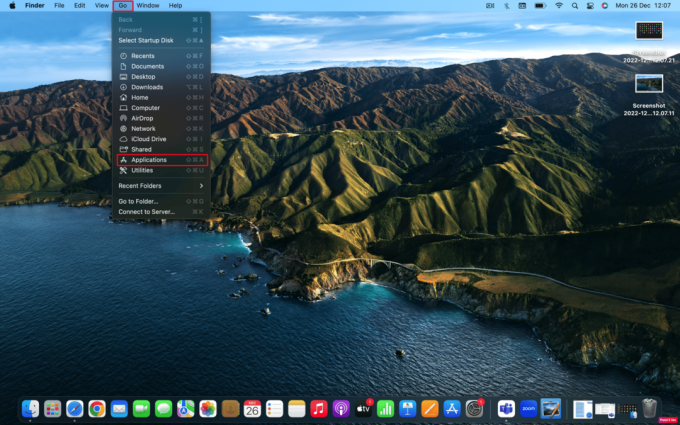
1B. Alternativ können Sie neben dem oben genannten Schritt auch die Verknüpfung verwenden: Umschalt + Befehl + A um darauf zuzugreifen.
Methode 3: Verwenden der Spotlight-Suche
Um zu erfahren, wie Sie auf dem Mac auf den Anwendungsordner zugreifen, können Sie die folgenden Schritte ausführen:
1. Klick auf das Spotlight-Suchsymbol befindet sich oben.
Notiz: Oder Sie können die Verknüpfung verwenden: Befehl + Leertaste auf deiner Tastatur.
2. Der Spotlight-Suche wird in der Mitte Ihres Bildschirms angezeigt. Geben Sie dann ein Anwendungen.

Lesen Sie auch: So schützen Sie einen Ordner auf dem Mac mit einem Passwort
Wie stellt man einen fehlenden Anwendungsordner wieder her?
Führen Sie die folgenden Schritte aus, um einen fehlenden Anwendungsordner auf dem Mac wiederherzustellen:
1. Navigieren Sie zunächst zu Finder Speisekarte.

2. Danach klicken Sie auf Einstellungen aus dem Dropdown-Menü.

3. Als nächstes wählen Sie die Seitenleiste Tab.
4. Markieren Sie dann die anzuzeigenden Optionen Anwendungen in der Finder-Seitenleiste.
Empfohlen:
- Wie man OnlyFans auf TikTok bewirbt, ohne gesperrt zu werden
- So finden Sie mein Groupon-Konto
- So verwenden Sie den Ordner „Dienstprogramme“ auf dem Mac
- So finden Sie verlorene Ordner in Outlook
Wir hoffen, dass Ihnen das Lesen unseres Artikels gefallen hat, wie wir es besprochen haben So öffnen Sie den Anwendungsordner auf dem Mac Wenn Sie gerne aufschlussreiche Informationen lesen, können Sie unsere Website weiterhin besuchen, da wir immer wieder mit sachkundigen Informationen aufwarten. Wir aktualisieren unsere Artikel auch ständig, um sicherzustellen, dass alle Informationen noch nützlich sind. Zögern Sie nicht, uns mit Ihren Fragen und Vorschlägen über den Kommentarbereich unten zu kontaktieren. Teilen Sie uns auch mit, worüber Sie als Nächstes erfahren möchten.